2023-07-09 176
win7怎么查看文件夹选项:
方法一
1、打开计算机,找到上方工具栏。

2、点击“工具”,就可以打开“文件夹选项”了。
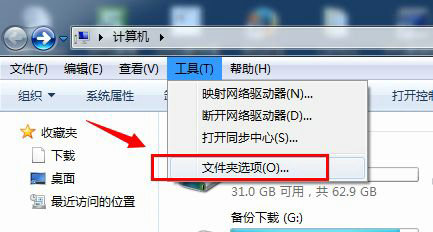
3、在图示位置就可以点击到查看选项卡了。

方法二
1、如果我们上方没有工具栏,那么可以点击“组织”
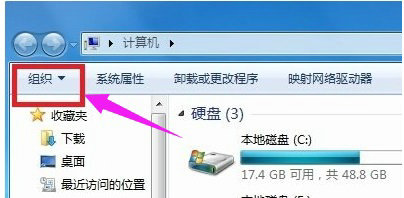
2、也可以在下拉菜单中找到“文件夹和搜索选项”

3、然后在其中就可以找到“查看”了。
以上就是win7怎么查看文件夹选项 win7怎么找到文件夹选项的内容介绍了,需要使用到文件夹选项的朋友可以使用上面的方法打开。
原文链接:https://000nw.com/9042.html
=========================================
https://000nw.com/ 为 “电脑技术吧” 唯一官方服务平台,请勿相信其他任何渠道。
系统教程 2023-07-23
电脑技术 2023-07-23
应用技巧 2023-07-23
系统教程 2023-07-23
系统教程 2023-07-23
软件办公 2023-07-11
软件办公 2023-07-11
软件办公 2023-07-12
软件办公 2023-07-12
软件办公 2023-07-12
扫码二维码
获取最新动态
